নোটপ্যাড ++ কে খুব উন্নত পাঠ্য সম্পাদক হিসাবে বিবেচনা করা হয় যা পেশাদার প্রোগ্রামার এবং ওয়েবমাস্টারদের তাদের কাজটি করতে সহায়তা করতে পারে। তবে, এমনকি এই অ্যাপ্লিকেশনটির কার্যকারিতা এখনও সুবিধামত প্লাগইনগুলি সংযুক্ত করে প্রসারিত হতে পারে। নোটপ্যাড ++ এ প্লাগইনগুলির সাথে কীভাবে কাজ করবেন এবং এই অ্যাপ্লিকেশনটির জন্য সবচেয়ে দরকারী বিকল্পগুলি কী তা সম্পর্কে আরও শিখুন।
নোটপ্যাড ++ এর সর্বশেষতম সংস্করণটি ডাউনলোড করুন
প্লাগইন সংযোগ
প্রথমে নোটপ্যাড ++ প্রোগ্রামে প্লাগইনটি কীভাবে সংযুক্ত করবেন তা সন্ধান করুন। এই উদ্দেশ্যে, উপরের অনুভূমিক মেনু "প্লাগইনস" বিভাগে যান। খোলার তালিকায়, আমরা পর্যায়ক্রমে প্লাগিন ম্যানেজার এবং প্লাগইন ম্যানেজারের নামের উপর নেভিগেট করি।

আমাদের সামনে একটি উইন্ডো খোলে, যার মাধ্যমে আমরা প্রোগ্রামটিতে আমাদের আগ্রহী এমন কোনও প্লাগইন যুক্ত করতে পারি। এটি করার জন্য, প্রয়োজনীয় আইটেমগুলি নির্বাচন করুন এবং ইনস্টল বোতামটি ক্লিক করুন।

ইন্টারনেটের মাধ্যমে প্লাগইন ইনস্টলেশন শুরু হবে।

ইনস্টলেশন সমাপ্ত হওয়ার পরে, নোটপ্যাড ++ আপনাকে এটি পুনরায় চালু করতে বলবে।

অ্যাপ্লিকেশনটি পুনরায় চালু করার মাধ্যমে ব্যবহারকারী ইনস্টলড প্লাগইনগুলির কার্যকারিতা অ্যাক্সেস পাবেন।
প্রোগ্রামের অফিসিয়াল ওয়েবসাইটে আরও প্লাগইন পাওয়া যাবে। এটি করতে, উপরের অনুভূমিক মেনুটির আইটেমটির মাধ্যমে "দ্বারা নির্দেশিত?" "প্লাগইন ..." বিভাগে যান।

এই ক্রিয়াটির পরে, ডিফল্ট ব্রাউজার উইন্ডোটি আমাদের অফিসিয়াল নোটপ্যাড ++ ওয়েবসাইটের পৃষ্ঠায় খোলে এবং পুনঃনির্দেশ করে, যেখানে ডাউনলোডের জন্য বিপুল সংখ্যক প্লাগইন উপলব্ধ।

ইনস্টল প্লাগইনগুলির সাথে কাজ করুন
ইনস্টলড অ্যাড-অনগুলির তালিকা একই প্লাগইন পরিচালককে কেবল ইনস্টল করা ট্যাবেই দেখা যাবে। ঠিক সেখানে, প্রয়োজনীয় প্লাগইনগুলি নির্বাচন করে, যথাক্রমে "পুনরায় ইনস্টল করুন" এবং "সরান" বোতামগুলিতে ক্লিক করে এগুলি পুনরায় ইনস্টল বা মুছে ফেলা যায়।

কোনও নির্দিষ্ট প্লাগইনের সরাসরি ফাংশন এবং সেটিংসে যেতে হলে আপনাকে উপরের অনুভূমিক মেনুর "প্লাগইনস" আইটেমটিতে যেতে হবে এবং আপনার প্রয়োজনীয় উপাদানটি নির্বাচন করতে হবে। আপনার পরবর্তী ক্রিয়াকলাপগুলিতে, নির্বাচিত প্লাগ-ইনের প্রসঙ্গ মেনু দ্বারা পরিচালিত হোন, অ্যাড-অনগুলি ব্যাপকভাবে পরিবর্তিত হয়।

সেরা প্লাগইন
এবং এখন আমরা সুনির্দিষ্ট প্লাগইনগুলির কাজের উপর আরও বিশদে থাকব, যা বর্তমানে সর্বাধিক জনপ্রিয়।
অটো সেভ
অটো সেভ প্লাগইন একটি দস্তাবেজকে অটোসভেভ করার ক্ষমতা সরবরাহ করে, যখন বিদ্যুৎ বিভ্রাট এবং অন্যান্য ক্রাশ হয় তখন এটি খুব গুরুত্বপূর্ণ। প্লাগইন সেটিংসে আপনি সেই সময় নির্দিষ্ট করতে পারবেন যার পরে অটোস্যাভ সম্পাদনা করা হবে।

এছাড়াও, যদি ইচ্ছা হয় তবে আপনি খুব ছোট যে ফাইলগুলিতে সীমাবদ্ধ রাখতে পারেন। অর্থাৎ ফাইলের আকার নির্দিষ্ট কিলোবাইটের সংখ্যায় না পৌঁছানো পর্যন্ত এটি স্বয়ংক্রিয়ভাবে সংরক্ষণ করা হবে না।

অ্যাক্টিভ এক্স প্লাগইন
অ্যাক্টিভএক্স প্লাগইন প্লাগইন অ্যাক্টিভ এক্স ফ্রেমওয়ার্কটি নোটপ্যাড ++ এ সংযুক্ত করতে সহায়তা করে। একসাথে পাঁচটি স্ক্রিপ্ট সংযোগ করা সম্ভব।

মাইম সরঞ্জাম
মাইম টুলস প্লাগইনটি বিশেষভাবে ইনস্টল করার দরকার নেই, যেহেতু এটি নোটপ্যাড ++ প্রোগ্রামে স্বয়ংক্রিয়ভাবে ইনস্টল করা আছে। এই ছোট্ট অন্তর্নির্মিত ইউটিলিটির প্রধান কাজটি বেস 64 টি অ্যালগরিদম ব্যবহার করে ডেটা এনকোডিং এবং ডিকোডিং।

বুকমার্ক পরিচালক
বুকমার্ক ম্যানেজার প্লাগইন আপনাকে কোনও ডকুমেন্টে বুকমার্ক যুক্ত করার অনুমতি দেয় যাতে আপনি এটি পুনরায় খোলার পরে আপনি যেখানে থামিয়েছিলেন সেখানে একই জায়গায় কাজ করতে ফিরে আসতে পারেন।
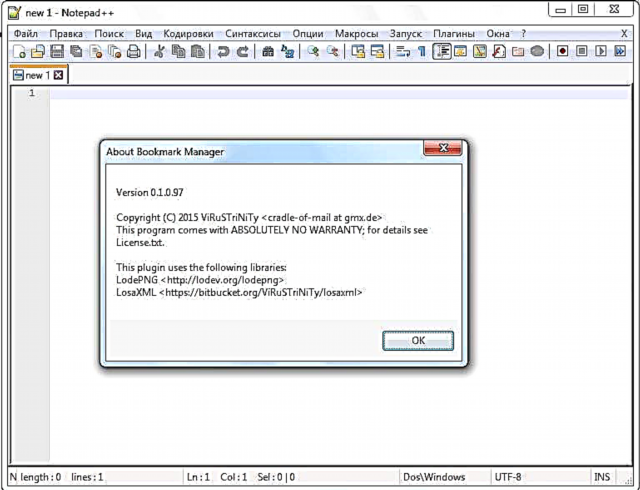
পরিবর্তক
আর একটি চমত্কার আকর্ষণীয় প্লাগইন রূপান্তরকারী। এটি আপনাকে ASCII এনকোডড পাঠ্যটিকে HEX এনকোডড এবং এর বিপরীতে রূপান্তর করতে দেয়। রূপান্তর করতে, কেবলমাত্র পাঠ্যের সংশ্লিষ্ট বিভাগটি নির্বাচন করুন এবং প্লাগইন মেনু আইটেমটিতে ক্লিক করুন।

NppExport
এনপিপেক্সপোর্ট প্লাগইনটি আরটিএফ এবং এইচটিএমএল ফর্ম্যাটে নোটপ্যাড ++ এ খোলা নথিগুলির সঠিক রফতানি নিশ্চিত করে। এই ক্ষেত্রে, একটি নতুন ফাইল গঠিত হয়।

DSpellCheck
ডিএসপেলচেক প্লাগইন বিশ্বের নোটপ্যাড ++ এর জন্য অন্যতম জনপ্রিয় অ্যাড-অন s তাঁর কাজটি হ'ল পাঠ্যের বানান পরীক্ষা করা। তবে, গার্হস্থ্য ব্যবহারকারীদের জন্য প্লাগইনটির প্রধান অপূর্ণতা হ'ল এটি কেবল ইংরেজী পাঠ্যে বানানটি পরীক্ষা করতে পারে। রাশিয়ান ভাষার পাঠ্যগুলি পরীক্ষা করতে, এসপেল লাইব্রেরির একটি অতিরিক্ত ইনস্টলেশন প্রয়োজন।

আমরা নোটপ্যাড ++ এর সাথে কাজ করার জন্য সর্বাধিক জনপ্রিয় প্লাগইনগুলির তালিকাবদ্ধ করেছি এবং সংক্ষিপ্তভাবে তাদের ক্ষমতাগুলি বর্ণনা করেছি। তবে, এই অ্যাপ্লিকেশনটির মোট প্লাগিনগুলির সংখ্যা এখানে উপস্থাপিতের চেয়ে বহুগুণ বেশি।











